Хотите создать сервер в Discord для общения с друзьями, обмена контентом и использования ботов, но не знаете, с чего начать? Наша простая инструкция и советы помогут вам настроить сервер с ботами.
Создайте новый сервер, откройте Discord, нажмите на плюсик слева от списка серверов, выберите "Создать сервер" и следуйте инструкциям. Придумайте уникальное имя и выберите регион.
После создания сервера настройте основные каналы, такие как "Общий чат" и "Голосовой чат", чтобы участники могли общаться. Создавайте каналы с разными темами или правами доступа, чтобы сделать сервер более удобным.
Когда настройка сервера завершена, добавьте ботов. Боты - программы, выполняющие различные задачи, такие как модерация чата или воспроизведение музыки. Для добавления бота на сервер нужна пригласительная ссылка от разработчика. Обычно её можно найти на сайте бота, создав там нового бота и получив пригласительную ссылку. После этого просто перейдите по ссылке и выберите свой сервер для добавления бота.
Приглашая бота на сервер, помните о разрешениях. Выбирайте только нужные и не давайте лишних прав, чтобы избежать утечки данных.
После добавления бота на сервер, настройте его функционал и параметры. Изучите команды и настройки в документации или на сайте поддержки.
Все готово! Теперь у вас есть собственный сервер в дискорде с ботами. Наслаждайтесь общением с друзьями, использованием функций ботов и настройкой сервера по своему вкусу. Не забывайте обновлять ботов и следить за их работой, чтобы быть уверенным, что они выполняют свои задачи правильно. Желаем удачи в настройке своего сервера!
Как настроить сервер в дискорде с ботами: полезная инструкция и советы

Вот несколько полезных советов, которые помогут вам справиться с этой задачей:
1. Создайте разделы и каналы
Первым шагом при настройке сервера в дискорде с ботами будет создание разделов и каналов. Разделы помогут группировать каналы по темам, а каналы будут представлять собой отдельные комнаты для общения. Создайте разделы по интересам, областям деятельности или любым другим критериям, которые подходят вашему серверу.
2. Настройте доступ пользователей
Для безопасности и управления сообществом нужно настроить доступ пользователей на сервере. Создайте различные роли с разными правами, чтобы контролировать доступ к разделам и каналам. Рекомендуется настроить систему верификации для проверки пользователей.
3. Установите ботов
Боты помогают автоматизировать задачи, добавлять функции и взаимодействовать с сообществом на сервере Discord. Найдите подходящих ботов, пригласите и настройте их под свои нужды. Они могут управлять модерацией, предоставлять музыку и информацию.
4. Определите правила общения и поведения
Чтобы поддерживать порядок на сервере, установите правила поведения и общения. Пользователи должны знать, как вести себя и что запрещено. Создайте отдельный раздел с правилами и инструкциями для доступности всем.
5. Настройте уведомления и оповещения
Для того чтобы оставаться в курсе происходящего на сервере, важно настроить уведомления и оповещения. Вы можете выбирать события для оповещений и способы их получения (например, на рабочем столе, по почте или на мобильном устройстве). Это поможет быть в курсе и оперативно реагировать на сообщения и запросы пользователей.
Следуя инструкции, можно настроить сервер в Discord с ботами и создать удобное сообщество. Экспериментируйте и адаптируйте настройки под свои потребности, чтобы достичь максимальной эффективности и удовлетворить требования вашего сообщества.
Регистрация и настройка сервера в Discord
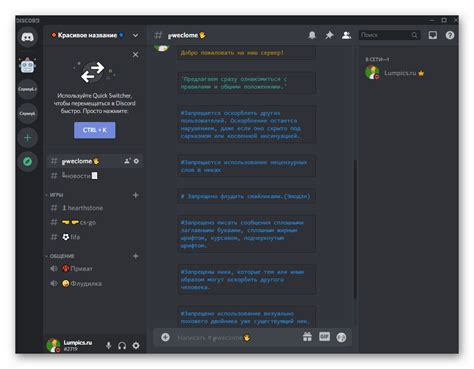
Прежде чем настраивать сервер в Discord, зарегистрируйтесь на платформе и создайте сервер, следуя инструкциям ниже:
| Шаг | Действие | ||||||||||||||||
|---|---|---|---|---|---|---|---|---|---|---|---|---|---|---|---|---|---|
| Шаг 1 | Откройте Discord или перейдите на сайт Discord и нажмите "Регистрация". | ||||||||||||||||
| Шаг 2 | Введите электронный адрес, создайте пароль и выберите имя пользователя. | ||||||||||||||||
| Шаг 3 | Подтвердите аккаунт, следуя инструкциям на почте. | ||||||||||||||||
| Шаг 4 | После регистрации войдите в свой аккаунт. | ||||||||||||||||
| Шаг 5 |
| На странице "Серверы" нажмите кнопку "+" в разделе "Мои серверы" для создания нового сервера. | |
| Шаг 6 | Выберите регион для вашего сервера и установите имя, которое будет отображаться в списке серверов. |
| Шаг 7 | Нажмите кнопку "Создать" для завершения процесса создания сервера. |
Теперь, когда у вас есть собственный сервер в дискорде, вы можете приступить к его настройке и добавлению ботов для автоматизации определенных задач.
Установка и настройка ботов на сервере

1. Получение токена бота
Первым шагом необходимо получить токен бота. Токен – это уникальный ключ, который позволяет боту взаимодействовать с сервером и выполнять различные операции. Для получения токена необходимо создать нового бота на официальном сайте Discord и настроить его права доступа.
Примечание: При создании бота обязательно сохраните токен в безопасном месте и никогда не публикуйте его в открытых источниках.
2. Установка необходимых библиотек и настройка окружения
Вторым шагом будет установка необходимых библиотек и настройка окружения для работы бота на сервере. Для этого используйте язык программирования, с которым вы знакомы, например, Python и библиотеку discord.py через pip.
Примечание: Для каждого бота и языка программирования могут быть свои специфические требования и инструкции. Проверьте документацию соответствующей библиотеки и языка для получения подробных инструкций.
3. Написание кода и подключение бота к серверу
Третьим шагом нужно написать код для бота и подключить его к серверу. Создайте файл с кодом бота, где будет логика его работы. Обратитесь к документации выбранной библиотеки, чтобы узнать, как использовать различные функции и методы для взаимодействия с Discord API.
Примечание: Не забудьте добавить токен бота в код, чтобы он мог авторизоваться на сервере.
4. Запуск бота и настройка команд
Четвертым шагом запустите бота и настройте команды, которые он будет выполнять на сервере. Можно добавить различные команды для управления ботом, показа информации или выполнения задач на сервере. Добавьте обработчики команд в коде бота и настройте реакции на ввод пользователя.
Примечание: При настройке команд обратитесь к документации выбранной библиотеки, чтобы узнать подробные инструкции по их добавлению и настройке.
5. Тестирование и доработка бота
Последним шагом является тестирование и доработка бота. После запуска проверьте, что бот корректно выполняет команды и работает без ошибок. Если вы обнаружите ошибки или нужно добавить новую функциональность, отредактируйте код и повторите тестирование.
Теперь вы знаете основные шаги по установке и настройке ботов на сервере. Пользуйтесь этими знаниями, чтобы создать своего собственного бота и автоматизировать задачи на вашем Discord-сервере.
Важные советы по настройке сервера и ботов
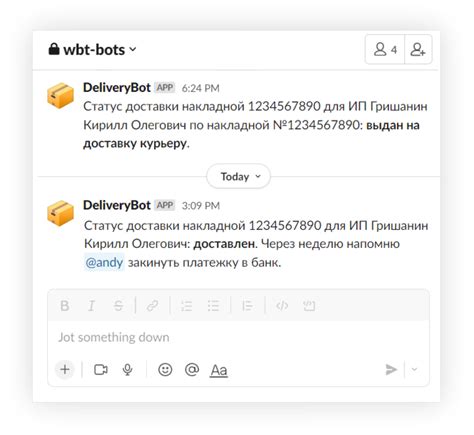
Настройка сервера и ботов в дискорде может быть сложной задачей, но с помощью некоторых советов вы сможете справиться с этим быстро и эффективно. Вот несколько рекомендаций, которые помогут вам улучшить функциональность и безопасность вашего сервера:
Выберите надежного бота: перед установкой и настройкой бота внимательно изучите его функциональность и оцените отзывы пользователей. Обратите внимание на его возможности в области модерации, музыки, развлечений и других функций, которые вам могут понадобиться на сервере.
Создайте удобные категории и каналы: организуйте свой сервер в логическом порядке, создавая категории и каналы для различных целей. Не забудьте установить соответствующие разрешения доступа для ролей и пользователей, чтобы обеспечить безопасность и удобство использования.
Настройте автомодерацию: использование автомодерации позволит предотвратить нежелательное поведение и контент на сервере.
Используйте бота для управления ролями: настройте бота для автоматического присвоения и удаления ролей участникам сервера.
Настройте уровни и опыт: создайте систему уровней и опыта с помощью бота для стимулирования активности участников.
Пригласите модерационных ботов на сервер для борьбы со спамом и защиты от нежелательного контента.
Создайте правила и инструкции для участников, чтобы поддерживать порядок и контроль.
Следуя этим советам, вы сможете легко настроить сервер и ботов в Discord, создав комфортную и безопасную среду для всех участников.
Расширение функционала сервера с помощью специальных ботов

| Название бота | Функционал |
|---|---|
| Музыкальный бот | Позволяет слушать музыку в голосовых каналах, добавлять плейлисты, управлять громкостью и применять эффекты звука. |
| Модераторский бот | Автоматически модерирует чат на сервере, фильтрует нежелательные слова и контент. Также может предоставлять роли и управлять правами участников. |
| Уведомления о стримах | Отправляет уведомления о начале трансляций на других платформах, таких как Twitch или YouTube. Участники могут подписаться на определенные каналы стримеров и получать уведомления о новых стримах. |
| Бот-анкета | Позволяет участникам заполнять анкеты с определенными вопросами. Информация из анкет может быть сохранена и использована для анализа или создания рейтингов. |
| Кастомные команды | Позволяет создавать собственные команды, которые выполняют определенные действия или отвечают на заданные вопросы. Например, можно создать команду, которая покажет текущее время или погоду. |
Боты могут добавить различные функции на ваш сервер. Исследуйте список популярных ботов на официальном сайте Discord или в поисковых запросах. Установка и настройка довольно просты - добавьте бота на сервер, предоставьте необходимые разрешения и настройте параметры работы.
Некоторые боты могут быть платными или иметь премиум-функции, поэтому изучите их функционал и условия использования перед установкой.